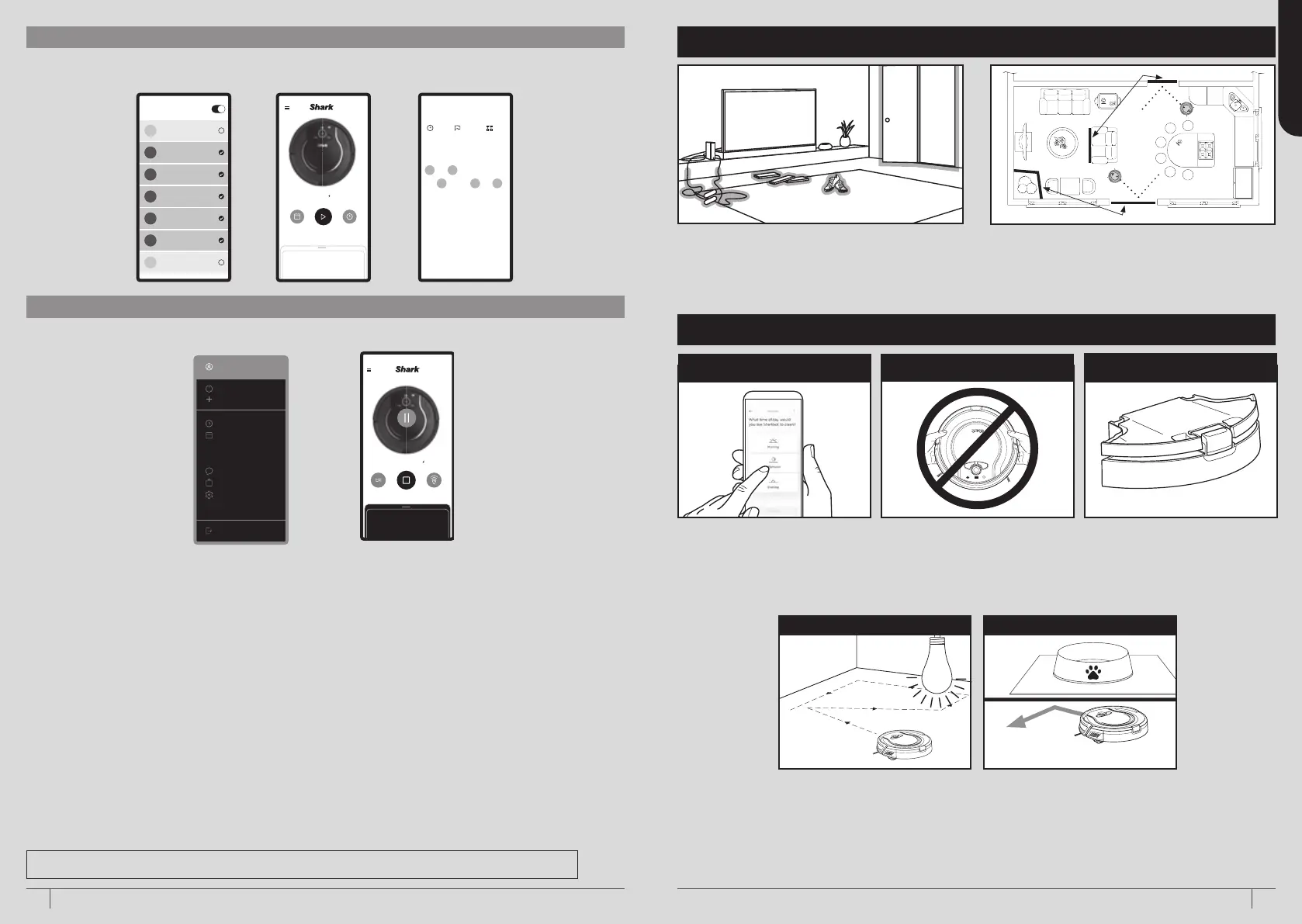sharkclean.eu
ENGLISH
98
DEUTSCH
8 sharkclean.eu
SCHRITT 4 – GEPLANTE REINIGUNG
HINWEIS: Aufgrund der Entwicklung können die hier gezeigten Bilder von der tatsächlichen App abweichen.
9sharkclean.eu
REINIGUNG STARTEN REINIGUNGSVERLAUF
ZURÜCK ZUM DOCK
MENÜ
SCHRITT 5 – STEUERUNG DES ROBOTS
GROSSEN HAUSPUTZ
PLANEN
Willkommen.
Legen wir lhr neues
Shark-Konto an.
E-Mail-Adresse
BEI MEINEM KONTO ANMELDEN
E-Mail-Adresse
Passwort
FORTFAHREN
Vielen Dank.
Erstellen Sie ein Passwort.
Ich stimme den Nutzungsbedingungen.zu
Schon bestätigt? Anmelden
BEI MEINEM KONTO ANMELDEN
MEIN KONTO ERSTELLEN
Wir brauchen eine
Bestätigung Ihrer
E-Mail-Adresse.
Tippen Sie auf den Link, den
wir an Xyz@email.com
gesendet haben.
E-MAIL ERNEUT SENDEN
Ein Konto erstellen Passwort vergessen
Melden Sie sich an.
Geben Sie Ihre Daten
unten ein.
FORTFAHREN
Bereiten wir Ihren Shark für
die Reinigung vor.
Bevor es losgeht, vergewissern Sie sich,
dass Sie das WLAN-Passwort zur
Hand haben.
ERSTE SCHRITTE
Als Erstes schalten Sie den
Shark an der Seite ein.
Wenn der Shark bereit ist, gibt er Ihnen
einen Signalton. Das kann einen
Moment dauern.
FORTFAHREN
Finden wir nun
einen guten
Aufbewahrungsort
für lhren Shark.
• Wand mit 1 m Platz auf beiden Seiten
• 1,6 m Platz davor
• Bereich mit guter WLAN-Verbindung
MEINE LADESTATION IST ANGESCHLOSSEN
Die Verbindung zu lhrem
Shark wurde hergestellt!
Geschat!
FORTFAHREN
Wählen Sie lhr WLAN-
Netzwerk aus.
Haben Sie separate 2,4- und 5-GHz
Netzwerke? Wählen Sie die 2,4-GHz-
Option aus. Mehr erfahren.
WLAN1
WLAN2
WLAN3
WLAN4
WLAN5
WLAN6
WLAN7
WLAN8
Lassen Sie uns jetzt lhren
Shark mit lhrem
Smartphone koppeln.
ICH HABE DIE TASTEN GEDRÜCKT
Halten Sie die linke und rechte Taste
lhres Shark 5 Sekunden lang gedrückt.
15.00pm
SO.
MO.
DI.
MI.
DO.
FR.
SA.
Sharkbot
Einen Robot hinzufügen
Verlauf
Zeitplan
Support
Shop
Einstellungen
Abmelden
15.00pm
15.00pm
15.00pm
15.00pm
Zeitplan
NÄCHSTE REINGUNG
3.30pm 40min
Reinigen
LADEN AUF DER STATION 100%
REINIGUNGSVERLAUF
März
Februar
LETZTE 30 TAGE
Betriebsdauer
3,3 h 9 129 m
2
Reinigungen Gereinigter Bereich
Verlauf
15.00pm
12.00pm
8 9111213
1 2 34 657
10 13
25 26 28 29
18
11 12 13 14 15 16 17
19 20 21 2322 24
27 30 31
Öko
Normal
Max
Modu
obot suchenzur
Ladestation
ModusRobot suchenzur
Ladestation
VERSTRICHENE ZEIT
30.24
Während der Reinigung erstellt
„ROBOT NAME“ eine Karte
Ihrer Wohnäche.
Sobald die Karte fertiggestellt ist,
können Sie den Robot beauftragen,
Ihr Zimmer zu reinigen.
Wählen Sie einen Namen für diesen
Raum
Küche
Esszimmer
Hauptschlafzimmer
Gästezimmer
Büro
FORTFAHREN ERLEDIGT
KARTE IHRER WOHNFLÄCHE
WOHNZIMMER
KÜCHE
ESSZIMMER
KARTE BEARBEITENMEHR
Benennen Sie Ihre Zimmer
ESSZIMMER
Mein Konto
Xyz@email.com
Zeitplan ist eingeschaltet
BEI DER REINIGUNG 100%
Willkommen.
Legen wir lhr neues
Shark-Konto an.
E-Mail-Adresse
BEI MEINEM KONTO ANMELDEN
E-Mail-Adresse
Passwort
FORTFAHREN
Vielen Dank.
Erstellen Sie ein Passwort.
Ich stimme den Nutzungsbedingungen.zu
Schon bestätigt? Anmelden
BEI MEINEM KONTO ANMELDEN
MEIN KONTO ERSTELLEN
Wir brauchen eine
Bestätigung Ihrer
E-Mail-Adresse.
Tippen Sie auf den Link, den
wir an Xyz@email.com
gesendet haben.
E-MAIL ERNEUT SENDEN
Ein Konto erstellen Passwort vergessen
Melden Sie sich an.
Geben Sie Ihre Daten
unten ein.
FORTFAHREN
Bereiten wir Ihren Shark für
die Reinigung vor.
Bevor es losgeht, vergewissern Sie sich,
dass Sie das WLAN-Passwort zur
Hand haben.
ERSTE SCHRITTE
Als Erstes schalten Sie den
Shark an der Seite ein.
Wenn der Shark bereit ist, gibt er Ihnen
einen Signalton. Das kann einen
Moment dauern.
FORTFAHREN
Finden wir nun
einen guten
Aufbewahrungsort
für lhren Shark.
• Wand mit 1 m Platz auf beiden Seiten
• 1,6 m Platz davor
• Bereich mit guter WLAN-Verbindung
MEINE LADESTATION IST ANGESCHLOSSEN
Die Verbindung zu lhrem
Shark wurde hergestellt!
Geschat!
FORTFAHREN
Wählen Sie lhr WLAN-
Netzwerk aus.
Haben Sie separate 2,4- und 5-GHz
Netzwerke? Wählen Sie die 2,4-GHz-
Option aus. Mehr erfahren.
WLAN1
WLAN2
WLAN3
WLAN4
WLAN5
WLAN6
WLAN7
WLAN8
Lassen Sie uns jetzt lhren
Shark mit lhrem
Smartphone koppeln.
ICH HABE DIE TASTEN GEDRÜCKT
Halten Sie die linke und rechte Taste
lhres Shark 5 Sekunden lang gedrückt.
15.00pm
SO.
MO.
DI.
MI.
DO.
FR.
SA.
Sharkbot
Einen Robot hinzufügen
Verlauf
Zeitplan
Support
Shop
Einstellungen
Abmelden
15.00pm
15.00pm
15.00pm
15.00pm
Zeitplan
NÄCHSTE REINGUNG
3.30pm 40min
Reinigen
LADEN AUF DER STATION 100%
REINIGUNGSVERLAUF
März
Februar
LETZTE 30 TAGE
Betriebsdauer
3,3 h 9 129 m
2
Reinigungen Gereinigter Bereich
Verlauf
15.00pm
12.00pm
8 9111213
1 2 34 657
10 13
25 26 28 29
18
11 12 13 14 15 16 17
19 20 21 2322 24
27 30 31
Öko
Normal
Max
ModusRobot suchenzur
Ladestation
ModusRobot suchenzur
Ladestation
VERSTRICHENE ZEIT
30.24
Während der Reinigung erstellt
„ROBOT NAME“ eine Karte
Ihrer Wohnäche.
Sobald die Karte fertiggestellt ist,
können Sie den Robot beauftragen,
Ihr Zimmer zu reinigen.
Wählen Sie einen Namen für diesen
Raum
Küche
Esszimmer
Hauptschlafzimmer
Gästezimmer
Büro
FORTFAHREN ERLEDIGT
KARTE IHRER WOHNFLÄCHE
WOHNZIMMER
KÜCHE
ESSZIMMER
KARTE BEARBEITENMEHR
Benennen Sie Ihre Zimmer
ESSZIMMER
Mein Konto
Xyz@email.com
Zeitplan ist eingeschaltet
BEI DER REINIGUNG 100%
WAS ZU ERWARTEN IST
BotBoundary-Streifen
BotBoundary-Streifen
SCHRITT 1 Räumen Sie Kabel, kleine Gegenstände
und Kleidung weg und heben Sie Vorhänge von
Böden, um ein Verfangen zu vermeiden.
SCHRITT 2 Önen Sie alle Innentüren Ihres Hauses,
damit Ihr Robot ohne Behinderung überall hin
gelangen und Ihr Haus reinigen kann.
ABSCHNITT D – VORBEREITUNG IHRES HEIMS
SCHRITT 3 Verwenden Sie den im Karton enthaltenen
BotBoundary-Streifen, um den Robot von den
Bereichen fernzuhalten, die Sie absperren möchten:
• In der Nähe von Netzkabeln oder Ladegeräten, um
Haustiernäpfe und in der Nähe von TV-Kabeln, in
denen er sich verfangen könnte.
ZEITPLANUNG
Sie können mit der App einen
Zeitplan für die Reinigung Ihres
ganzen Zuhauses erstellen.
Sofern möglich, heben Sie den Robot
während der Reinigungsarbeiten
nicht hoch oder bewegen ihn;
Gleiches gilt für die Ladebasis– dies
könnte sonst dazu führen, dass der
Robot nicht mehr in der Lage ist, sich
in Ihrem Zuhause zurechtzufinden.
Dock
!
Spot Max
SEHEN SIE DAVON AB, DEN ROBOT
ODER DIE STATION ZU BEWEGEN
REGELMÄSSIG PRÜFEN
In den ersten Wochen wird sich Ihr
Robot häufiger als sonst entleeren.
Verwenden Sie den im Karton
mitgelieferten BotBoundary-
Streifen, um „No-Go“-Bereiche
zu erstellen. Schneiden Sie den
BotBoundary-Streifen einfach
auf die entsprechende Größe zu
und platzieren Sie ihn vor den
Bereichen, an denen der Robot
nichts zu suchen hat.
„NO-GO“-BEREICHE ERSTELLENLICHTVERHÄLTNISSE
Verwenden Sie Ihren Robot bei
guten Lichtverhältnissen. Wenn
Sie Ihren Robot nachts betreiben
möchten, schalten Sie unbedingt
das Licht ein.
Welcome!
Lets create your new
Shark account.
Enter your email
SIGN IN TO MY ACCOUNT
Email Address
Password
CONTINUE
Thanks.
Next, add a password.
I agree to the Terms & Conditions
Already conrmed? Sign in
SIGN IN TO MY ACCOUNT
CREATE MY ACCOUNT
We need to conrm
your email address.
Tap the link we sent to:
Xyz@email.com
RESEND THE EMAIL
Create an Account Forgot password
Sign In.
Enter your details below.
CONTINUE
Let’s get your Shark ready
to start cleaning.
Make sure your phone is connected to
your home Wi-Fi network, and you have
your Wi-Fi password ready.
GET STARTED
First, turn your Shark on
using the side switch.
Your Shark will prompt you with audio
when it’s ready to go. This may take a
moments.
CONTINUE
Now let’s nd a good
home for your Shark.
• On a hard surface or low pile carpet
• Wall with 1m of space on sides
• 1.6m of clearance in front
• Area with strong Wi-Fi
MY DOCK IS PLUGGED IN
Your Shark is connected.
Success!
CONTINUE
Select your Wi-Fi network.
Have separate 2.4 and 5Ghz networks?
Select the 2.4Ghz option. Lean more.
WiFi1
WiFi2
WiFi3
WiFi4
WiFi5
WiFi6
WiFi7
WiFi8
Now let’s pair your Shark
to your phone.
I SEE THE ICON
Press and hold the left and right buttons
on your Shark for 5 seconds.
3.00pm
SUN
MON
TUE
WED
THU
FRI
SAT
3.00pm
3.00pm
3.00pm
3.00pm
Schedule
TodayCleaning time
NEXT CLEANING
3.30pm 40min
Clean
CHARGING 46%
History
3.00pm
12.00pm
Quiet
Normal
Max
Mode Find RobotGo to Dock
Mode Find RobotGo to Dock
Elapsed Time
30.24
Sharkbot will build a map
of your home as it cleans.
When your map is ready you can tell
your robot to clean my room.
SELECT A NAME FOR THIS ROOM
Kitchen
Dining Room
Master Bedroom
Guest Bedroom
Oce
CONTINUE DONE
YOUR HOME MAP
LIVING ROOM
KITCHEN
DINING ROOM
EDIT MAPMORE
NAME YOUR ROOM
DINING ROOM
Scheduling is on
Sharkbot
Add a Robot
History
Schedule
Support
Shop
Settings
Sign out
CLEANING HISTORY
March
February
PAST 30 DAYS
Run Time
3.3 hrs 9 129 m
2
Cleaning Runs Area Cleaned
8 9111213
1 2 34 657
10 13
25 26 28 29
18
11 12 13 14 15 16 17
19 20 21 2322 24
27 30 31
Firstname Surname
Xyz@email.com
CHARGING 46%
Welcome!
Lets create your new
Shark account.
Enter your email
SIGN IN TO MY ACCOUNT
Email Address
Password
CONTINUE
Thanks.
Next, add a password.
I agree to the Terms & Conditions
Already conrmed? Sign in
SIGN IN TO MY ACCOUNT
CREATE MY ACCOUNT
We need to conrm
your email address.
Tap the link we sent to:
Xyz@email.com
RESEND THE EMAIL
Create an Account Forgot password
Sign In.
Enter your details below.
CONTINUE
Let’s get your Shark ready
to start cleaning.
Make sure your phone is connected to
your home Wi-Fi network, and you have
your Wi-Fi password ready.
GET STARTED
First, turn your Shark on
using the side switch.
Your Shark will prompt you with audio
when it’s ready to go. This may take a
moments.
CONTINUE
Now let’s nd a good
home for your Shark.
• On a hard surface or low pile carpet
• Wall with 1m of space on sides
• 1.6m of clearance in front
• Area with strong Wi-Fi
MY DOCK IS PLUGGED IN
Your Shark is connected.
Success!
CONTINUE
Select your Wi-Fi network.
Have separate 2.4 and 5Ghz networks?
Select the 2.4Ghz option. Lean more.
WiFi1
WiFi2
WiFi3
WiFi4
WiFi5
WiFi6
WiFi7
WiFi8
Now let’s pair your Shark
to your phone.
I SEE THE ICON
Press and hold the left and right buttons
on your Shark for 5 seconds.
3.00pm
SUN
MON
TUE
WED
THU
FRI
SAT
3.00pm
3.00pm
3.00pm
3.00pm
Schedule
TodayCleaning time
NEXT CLEANING
3.30pm 40min
Clean
CHARGING 46%
History
3.00pm
12.00pm
Quiet
Normal
Max
Mode Find RobotGo to Dock
Mode Find RobotGo to Dock
Elapsed Time
30.24
Sharkbot will build a map
of your home as it cleans.
When your map is ready you can tell
your robot to clean my room.
SELECT A NAME FOR THIS ROOM
Kitchen
Dining Room
Master Bedroom
Guest Bedroom
Oce
CONTINUE DONE
YOUR HOME MAP
LIVING ROOM
KITCHEN
DINING ROOM
EDIT MAPMORE
NAME YOUR ROOM
DINING ROOM
Scheduling is on
Sharkbot
Add a Robot
History
Schedule
Support
Shop
Settings
Sign out
CLEANING HISTORY
March
February
PAST 30 DAYS
Run Time
3.3 hrs 9 129 m
2
Cleaning Runs Area Cleaned
8 9111213
1 2 34 657
10 13
25 26 28 29
18
11 12 13 14 15 16 17
19 20 21 2322 24
27 30 31
Firstname Surname
Xyz@email.com
CHARGING 46%
Welcome!
Lets create your new
Shark account.
Enter your email
SIGN IN TO MY ACCOUNT
Email Address
Password
CONTINUE
Thanks.
Next, add a password.
I agree to the Terms & Conditions
Already conrmed? Sign in
SIGN IN TO MY ACCOUNT
CREATE MY ACCOUNT
We need to conrm
your email address.
Tap the link we sent to:
Xyz@email.com
RESEND THE EMAIL
Create an Account Forgot password
Sign In.
Enter your details below.
CONTINUE
Let’s get your Shark ready
to start cleaning.
Make sure your phone is connected to
your home Wi-Fi network, and you have
your Wi-Fi password ready.
GET STARTED
First, turn your Shark on
using the side switch.
Your Shark will prompt you with audio
when it’s ready to go. This may take a
moments.
CONTINUE
Now let’s nd a good
home for your Shark.
• On a hard surface or low pile carpet
• Wall with 1m of space on sides
• 1.6m of clearance in front
• Area with strong Wi-Fi
MY DOCK IS PLUGGED IN
Your Shark is connected.
Success!
CONTINUE
Select your Wi-Fi network.
Have separate 2.4 and 5Ghz networks?
Select the 2.4Ghz option. Lean more.
WiFi1
WiFi2
WiFi3
WiFi4
WiFi5
WiFi6
WiFi7
WiFi8
Now let’s pair your Shark
to your phone.
I SEE THE ICON
Press and hold the left and right buttons
on your Shark for 5 seconds.
3.00pm
SUN
MON
TUE
WED
THU
FRI
SAT
3.00pm
3.00pm
3.00pm
3.00pm
Schedule
TodayCleaning time
NEXT CLEANING
3.30pm 40min
Clean
CHARGING 46%
History
3.00pm
12.00pm
Quiet
Normal
Max
Mode Find RobotGo to Dock
Mode Find RobotGo to Dock
Elapsed Time
30.24
Sharkbot will build a map
of your home as it cleans.
When your map is ready you can tell
your robot to clean my room.
SELECT A NAME FOR THIS ROOM
Kitchen
Dining Room
Master Bedroom
Guest Bedroom
Oce
CONTINUE DONE
YOUR HOME MAP
LIVING ROOM
KITCHEN
DINING ROOM
EDIT MAPMORE
NAME YOUR ROOM
DINING ROOM
Scheduling is on
Sharkbot
Add a Robot
History
Schedule
Support
Shop
Settings
Sign out
CLEANING HISTORY
March
February
PAST 30 DAYS
Run Time
3.3 hrs 9 129 m
2
Cleaning Runs Area Cleaned
8 9111213
1 2 34 657
10 13
25 26 28 29
18
11 12 13 14 15 16 17
19 20 21 2322 24
27 30 31
Firstname Surname
Xyz@email.com
CHARGING 46%